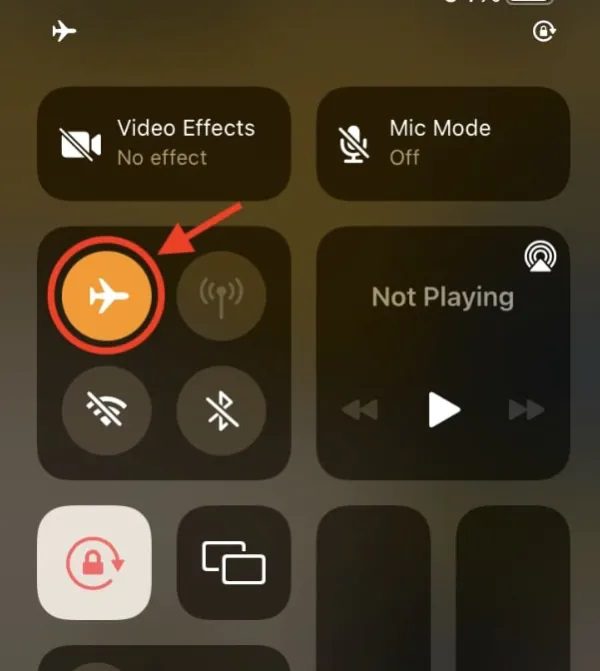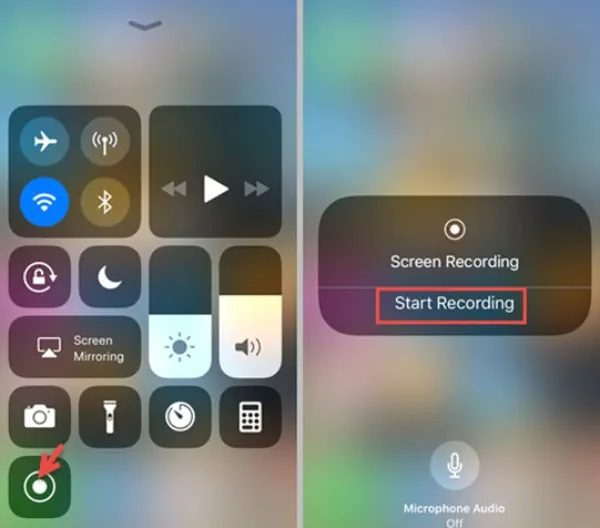Эфемерная природа Snapchat сделала его фаворитом среди молодых пользователей благодаря исчезающим сообщениям и историям. Однако возможность сделать запись экрана в Snapchat может превратить эти мимолетные моменты в вечные улики. Важно понимать это противоречие между эфемерным контентом и цифровыми действиями. Особенно это касается родителей и подростков, учитывая, что оно поднимает важные вопросы, связанные с конфиденциальностью и безопасностью пользователей.
В этой статье мы рассмотрим механизм уведомлений запись экрана в Snapchat и предложим практические советы по обеспечению безопасности детей и защите конфиденциальности.
Что такое запись экрана в Snapchat?
Screen запись ing это процесс захвата содержимого, которое появляется в приложении Snapchat, с помощью встроенных функций захвата экрана или сторонних приложений.




Главное преимущество Snapchat — возможность мгновенного общения. Он побуждает пользователей делиться информацией искренне, без стресса, связанного с необходимостью постоянного хранения цифрового архива. Однако человеческое стремление сохранять контент, будь то юмористический Snap, знаковое изображение или конфиденциальная информация, побуждает пользователей искать такие способы, как запись с экрана.
Snapchat не продвигает и не предлагает пользователям внутренний инструмент для хранения контента, которым делятся другие пользователи. Но технически он этому не препятствует. Вот типичные вещи, которые пользователи могут просматривать в Snapchat:
- Снимки. Фотографии или видео, отправленные напрямую друзьям, как личные, так и откровенные, которые просто исчезают после того, как их кто-то увидит.
- Истории. Публичная или приватная коллекция снимков, которые длятся 24 часа, избранные моменты дня или креативные посты.
- Текстовые чаты. Личные сообщения, которые исчезают после прочтения, иногда содержащие личные и юмористические сообщения.
- Видеозвонки. Видеоразговоры в реальном времени, которые можно запись , если пользователи захотят что-то вспомнить.
- Воспоминания. Контент, сохранённый в Snapchat, который пользователи могут запись на экран, чтобы поделиться внешний приложении или сохранить навсегда.
Уведомляет ли запись экрана в Snapchat человека?
Да, Snapchat информирует отправителя о том, что кто-то записывает экран или пытается сделать скриншот его снимков, историй или чатов.
Как только вы делаете запись или снимок экрана в Snapchat, приложение немедленно отправляет уведомление отправителю. Однако это происходит по-разному в зависимости от содержимого.
- Индивидуальные снимкиРядом с именем получателя в списке чата отправителя появляется значок с двойной стрелкой (красный, зеленый — для снимков экрана, красный — для запись экрана).
- Истории. Тот же значок с двойной стрелкой отображается рядом с именем зрителя в списке просмотревших историю. Это означает, что для истории была сделана запись или скриншот.
- Текстовые чаты. В теме сообщения отображается текстовое уведомление, например: «X сделал снимок экрана!» или «X записал чат!».
Видимые формы уведомлений для записи экрана немного различаются. Для снимков и историй уведомление в виде значка довольно незаметно, и его видит только отправитель в своих списках. Для чатов уведомление более явное, поскольку отображается непосредственно в диалоге.
Почему Snapchat уведомляет пользователей о запись экрана?
Ценности Snapchat Подчеркивается, что философия дизайна приложения сосредоточена на защите конфиденциальности пользователей. Пользователи могут контролировать сохранение Snaps и чатов, разрешать ли сохранение и устанавливать продолжительность отображения сообщений. запись экрана уведомления — это не просто техническая деталь Snapchat, а неотъемлемая часть их идентификации и защиты. Она помощь защитить конфиденциальность пользователей, предупреждая их о несанкционированных снимках.
Вот ответы на вопрос, почему Snapchat уведомляет при запись экрана.
Поддержка уникального торгового предложения Snapchat
Привлекательность Snapchat сосредоточена вокруг недолговечного контента. Снимки, истории и чаты исчезают после просмотра, что способствует подлинному обмену информацией в режиме реального времени.
Однако, когда вы принимаете скриншот в Snapchat или использовать функцию записи экрана в Snapchat, это нарушает этические принципы. Система уведомлений помощь усилить уникальную продающую позицию Snapchat, предупреждая пользователей о попытках сохранить контент.
Защита конфиденциальности и согласия пользователей
Snapchat твёрдо верит в необходимость контроля контента со стороны пользователей. Поэтому, сообщая отправителям, когда кто-то запись или делал скриншоты их снэпов, историй или чатов, приложение уважает ожидание отправителя, что его контент исчезнет.
Такая прозрачность позволяет пользователям чувствовать себя в безопасности, поскольку они знают, что будут уведомлены в случае нарушения их конфиденциальности.
Предотвращение неправомерного использования и несанкционированного распространения
Система уведомлений служит сдерживающим фактором для распространения личной информации неавторизованными лицами.
Когда пользователи знают, что на них пожалуются, когда они снимают запись в Snapchat, они с меньшей вероятностью будут снимать запись с конфиденциальным контентом без разрешения. Это, в свою очередь, снижает риск злоупотреблений.
Это критически важный этап предотвращения вредоносного поведения, которое может возникнуть в результате несанкционированного захвата.
Как просмотреть запись в Snapchat без уведомления?
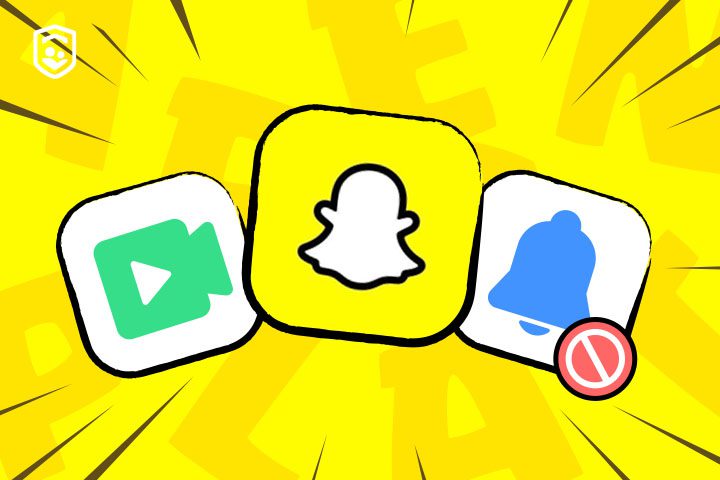
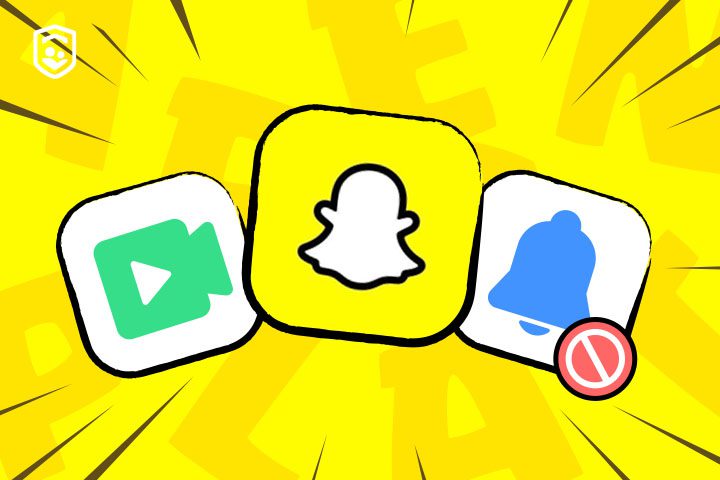
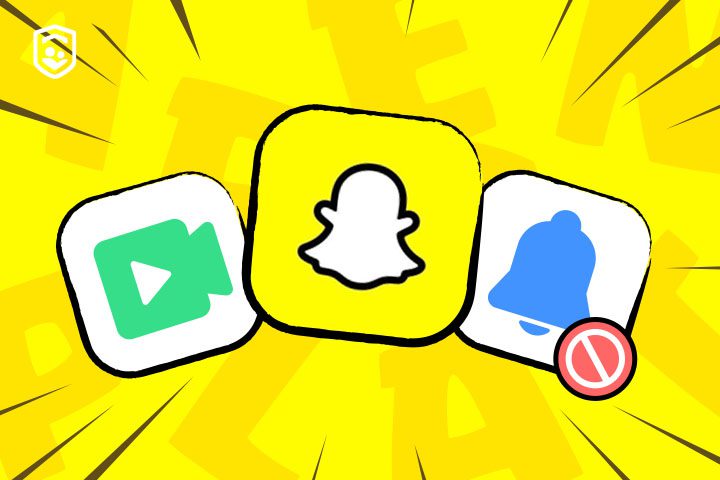
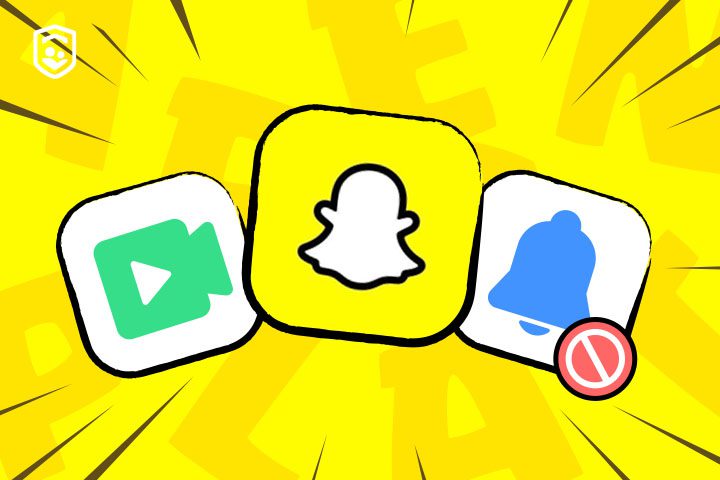
Должно быть ясно, что не существует официального или неопровержимого доказательства screen запись snapchat без уведомления.
Однако пользователи придумали несколько способов скрытного сохранения контента. Вот самые популярные из них.
Способ 1: включите режим полета
Этот метод использует преимущество очень небольшого промежутка времени, прежде чем Snapchat сможет отправить информацию об уведомлении на свои серверы.
Однако с течением лет Snapchat стал намного лучше определять подобные случаи, и поэтому этот метод становится все более ненадежным.
- Запустите Snapchat и позвольте ему загрузить снимки, истории или чаты, которые вы хотите запись .
- Откройте быстрые настройки на вашем устройстве Android или iPhone, затем активируйте режим полета, нажав на значок самолета.
- Сделайте снимок экрана или запишите экранное время на вашем устройстве.
- Затем принудительно закройте Snapchat. На iPhone проведите пальцем вверх и закройте приложение. На Android откройте список недавних приложений и смахните Snapchat.
- Подождите хотя бы 30 или 60 минут, прежде чем выключать режим полета и снова открывать Snapchat.
Однако этот подход часто не оправдывает ожиданий, поскольку Snapchat теперь ставит уведомления в очередь локально и отправляет их позже, когда они появляются онлайн .
Способ 2: использование другого устройства
Самый безопасный способ сделать снимок экрана Snapchat без цифровых следов — использовать другое устройство для фотографирования или запись экрана.
- Откройте контент в Snapchat, который вы хотите захватить.
- Подключите второе устройство, чтобы запись видео или делать фотографии, просматривая их на основном устройстве.
Этот метод совершенно незаметен для Snapchat, поскольку запись ведётся извне. Однако качество значительно ухудшается по сравнению с запись с обычного экрана. В результате вы получите блики на экране, уменьшенное разрешение и видимые элементы интерфейса.
Способ 3: использование веб-версии Snapchat на ПК
Новая версия Snapchat исторически имела менее надёжную систему идентификации, чем мобильное приложение. Это приводит к потенциальным ошибкам в системе уведомлений.
- Откройте веб-браузер на вашем компьютере (это может быть Chrome, Firefox, Сафари или Эдж).
- Перейдите на сайт snapchat.com и войдите в свою учетную запись Snapchat.
- Найдите информацию, которую вы хотели бы зафиксировать.
- Используйте программное обеспечение запись экрана на вашем компьютере.
Windows. Нажмите сочетание клавиш Windows+G, чтобы открыть игровую панель, и нажмите кнопку запись .
Mac. Нажмите Command + Shift + 5, чтобы открыть панель снимков экрана, и выберите параметры запись .
Также можно использовать стороннее программное обеспечение: OBS Studio, Camtasia или любое другое. Запись экрана для Snapchat. - Прежде чем открыть снимок или просмотреть его содержимое, просто начните записывать его.
- Просмотрите снимок или разговор, пока экран запись запись . Затем остановите запись и сохраните файл.
Однако Snapchat активно закрывает эту лазейку. Многие пользователи жалуются, что уведомления теперь отправляются даже при запись через веб-версию.
Родительское руководство: защита конфиденциальности вашего ребенка в Snapchat
Исчезающий подход Snapchat поощряет искренний обмен информацией. Однако такие проблемы, как несанкционированная запись экрана, открывают путь к нарушению конфиденциальности, кибербуллингу или эмоциональному расстройству у подростков. Под позитивным руководством родителей дети могут научиться успешно справляться с этими препятствиями.
Ниже приведены помощь советы по обеспечению конфиденциальности и поощрению ответственного использования.
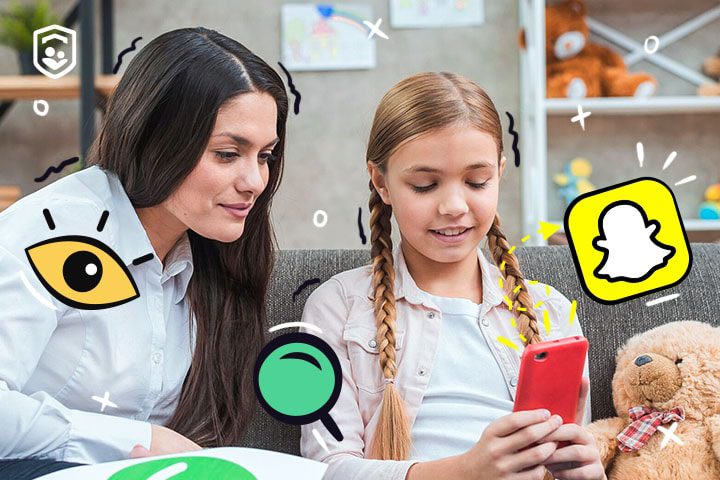
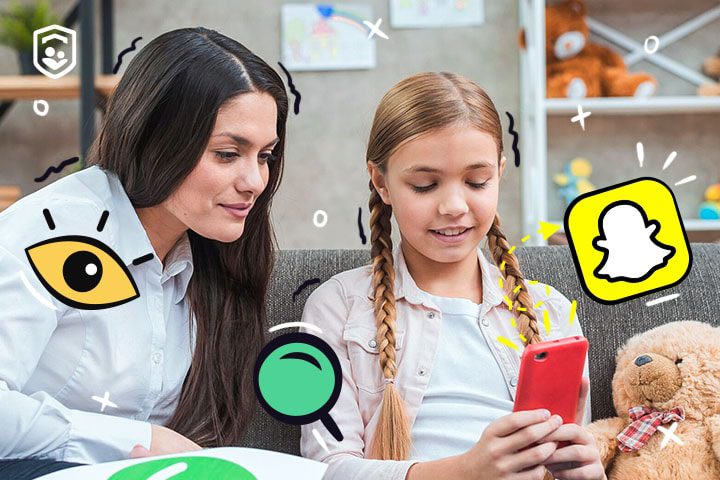
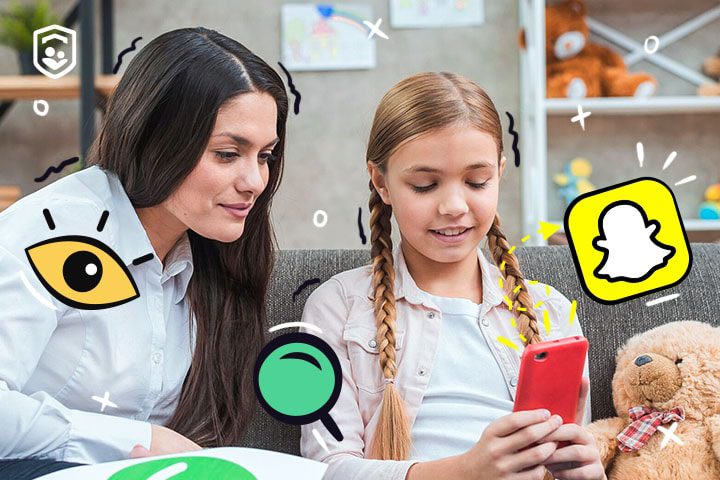
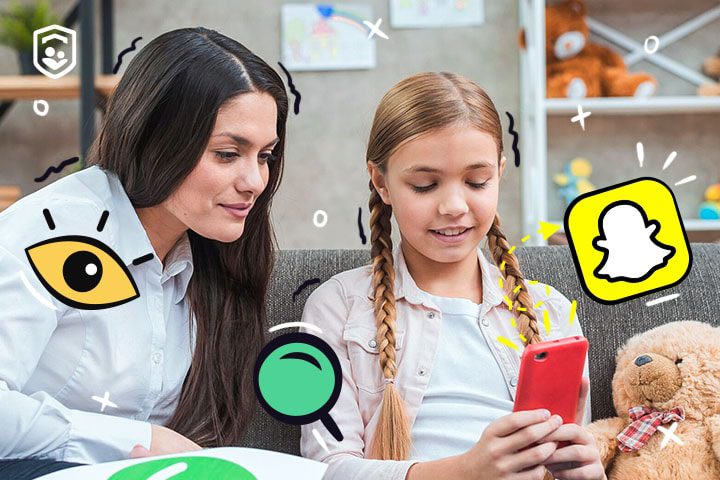
Поощряйте открытые переговоры
Начните с честного разговора о проблеме с запись экрана Snapchat и ответственном поведении онлайн . Обсудите реальную ситуацию и то, как это событие может привести к раскрытию личных данных или разрушению репутации человека.
Вместо того, чтобы контролировать поведение вашего ребенка, социальные медиа Используйте Snapchat, чтобы начать разговор, спрашивая их о том, чем они занимаются в Snapchat. Продолжайте эти разговоры, например, в формате семейных вечеров, чтобы обсуждать онлайн тенденции, делиться опытом и укреплять доверие.
Научите ребенка настраивать настройки конфиденциальности Snapchat.
В Snapchat есть различные настройки конфиденциальности, которые помогут помощь нежелательные взаимодействия и контакты. Обсудите эти настройки с ребёнком, чтобы убедиться, что он использует их правильно.
- Сделайте их учетные записи «личными», чтобы только одобренные друзья могли связаться с ними или увидеть опубликованные истории.
- Отключите «Быстрое добавление», чтобы их не могли найти незнакомцы через контакты.
- Включите «Режим призрака», чтобы не показывать свое местоположение и тем самым снизить риски, связанные с общими историями.
- Просматривайте списки друзей и блокируйте/сообщайте о пользователях, которые кажутся вам оскорбительными.
Просвещать в вопросах цифровой грамотности и ответственности
Один из самых ценных инструментов, который вы можете дать своему ребёнку, — это прочный фундамент цифровой грамотности. Научите его принимать ответственные решения о том, чем он делится онлайн , уделяя больше внимания причинам, лежащим в основе таких вещей, как запись в Snapchat. Используйте полезные ресурсы для обсуждения связей, долговечности цифровых следов и тревожных сигналов.
Заставьте их задуматься о своей онлайн -активности, требуя от них ответственности за то, что они публикуют. Это способствует развитию эмпатии и самосознания, а также делает потенциальных жертв бдительными пользователями.
Настройка Семейного центра и родительского контроля
Функция «Семейный центр» в Snapchat: Snapchat предлагает Семейный центр, который позволяет родителям просматривать список друзей своего ребёнка и видеть, с кем он общается. Эта функция помощь вам быть в курсе его контактов в приложении.
Крепкий родительский контроль Инструмент может обеспечить дополнительный уровень защиты для маленьких детей. Один из вариантов — FlashGet Kids; приложение родительского контроля, разработанное для устройств Android и iOS, чтобы помощь родителям контролировать активность своего ребенка онлайн и защищать его от вредоносных цифровых взаимодействий.
Ключевые особенности FlashGet Детское приложение помощь в обеспечении конфиденциальности и безопасности, включая:
- Обнаружение ключевых слов. Составьте список деликатных слов (например, «наркотики» или «порнограмма»), который будет работать в социальных сетях вашего ребенка. Когда ваш ребенок получит/отправит сообщение, содержащее любое из этих ключевых слов, вы мгновенно получите уведомление на свой телефон.
- Отчеты об использовании. Получите сводку использования устройства, которая показывает время использования устройства вашими детьми, статистику использования приложений и количество уведомлений. Вы сможете выявлять закономерности и формировать здоровые привычки.
- Блокировщик приложений. Установите временные ограничения или отключите определенные приложения, такие как Snapchat в течение определенного времени (например, в школе или перед сном), чтобы обеспечить себе хорошее настроение.
- Снимок. Включите эту функцию, и она сохранит в режиме реального времени экраны активности вашего ребёнка на телефоне. Это позволит вам незаметно отслеживать, что он делает в Snapchat, не ища его устройство.
В сочетании с вышеперечисленными инструментами, рекомендуем периодически проверять активность ребёнка в Snapchat, включая список друзей, общий контент и любые взаимодействия, которые могут вызывать опасения. Сделайте это совместными усилиями, а не грубым вмешательством.
Заключение
В эпоху постепенного исчезновения сообщений и быстрых ответов запись экрана в Snapchat служит напоминанием о том, что ничто онлайн не является временным. Поэтому политика Snapchat по оповещению пользователей — это не ограничение, а встроенная функция конфиденциальности, которая поощряет ответственное поведение.
Вместо того, чтобы слепо доверять, важно, чтобы родители и подростки знали, как работает запись экрана. Это позволит им использовать современные социальные платформы с пониманием и осознанностью.
Семьям необходимо выработать более эффективные привычки обмена информацией и повысить уровень конфиденциальности с помощью таких инструментов, как FlashGet Kids. Чтобы обеспечить безопасность детей в эпоху, когда важные моменты запечатлеваются в считанные секунды.